Win10截图功能失效怎么解决?
虽然包括QQ在内的很多软件都支持截图,但就系统资源占用和方便性上还是不如Windows系统自带的截图工具。可惜,Windows截图工具有时会出现截图之后无法另存图片的问题,点击截图工具“另存为”无法弹出路径...
虽然包括QQ在内的很多软件都支持截图,但就系统资源占用和方便性上还是不如Windows系统自带的截图工具。可惜,Windows截图工具有时会出现截图之后无法另存图片的问题,点击截图工具“另存为”无法弹出路径选择对话框,也不能通过复制截图来粘贴图片。遇到这种情况,该如何处理恢复?
本文测试环境为Windows 10,在Windows 7/8.1系统中,方法类似。
1.更正存图路径差错
截图工具默认保存路径为系统库下面的“图片”文件夹,如果修改了该文件夹所在位置,则可能会造成无法另存图片的情况。
若是这种原因引起的,只需运行Regedit命令启动注册表编辑器,定位到“HKEY_CURRENT-USERSoftwareMicrosoftWindowsCurrentVersionExplorerUser Shell Folders”,双击“My Pictures”,在“数值数据”中输入“%USERPROFILE%Pictures”,将图片保存路径更改为自己当前所用的图片库对应的真实位置路径即可。
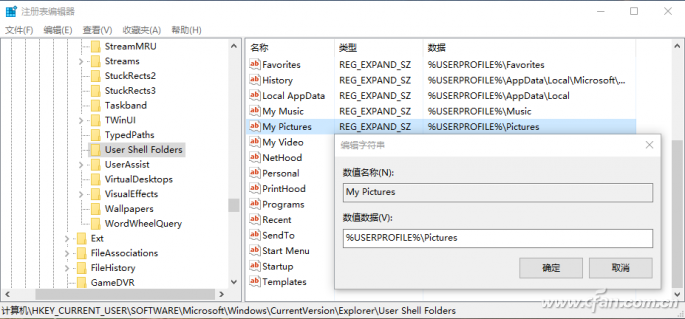
也可以不用更改注册表信息,转而通过修改“图片”库属性来恢复图片保存路径,让截图工具路径保存恢复正常。使用Win+E组合键启动资源管理器,在左侧栏导航窗格中定位到“此电脑→图片”(Windows 7/8.1中为“库→图片”),右键单击“图片”并选择“属性”命令,弹出“图片 属性”对话框,切换到“位置”选项卡,在其中点击“还原为默认值”,并依次点击“应用”、“确定”,即可恢复抓图保存默认路径。
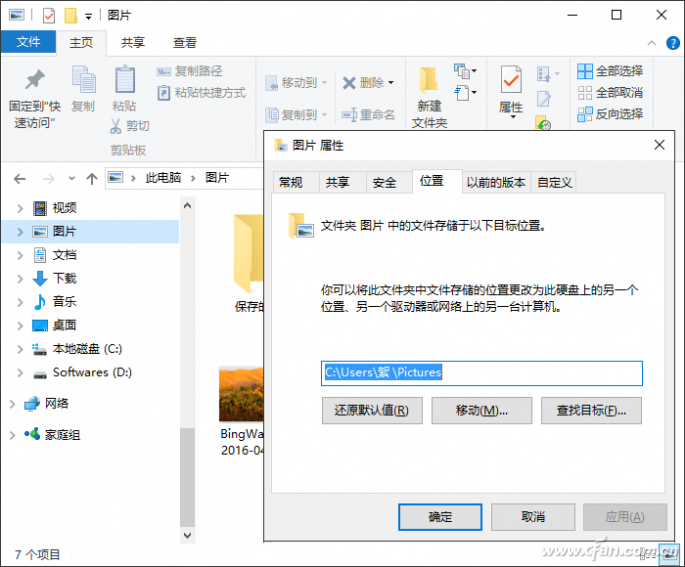
2.排除第三方软件冲突
如果上面的方法不能解决,则有可能是与第三方软件冲突所致。这时,可采用最小化系统运行的办法来排除解决。
通过Win+R运行msconfig,切换到“服务”选项卡,选择“隐藏所有Microsoft系统服务”,然后逐一禁用所有外来服务,禁用所有启动项,看问题是否得到解决。
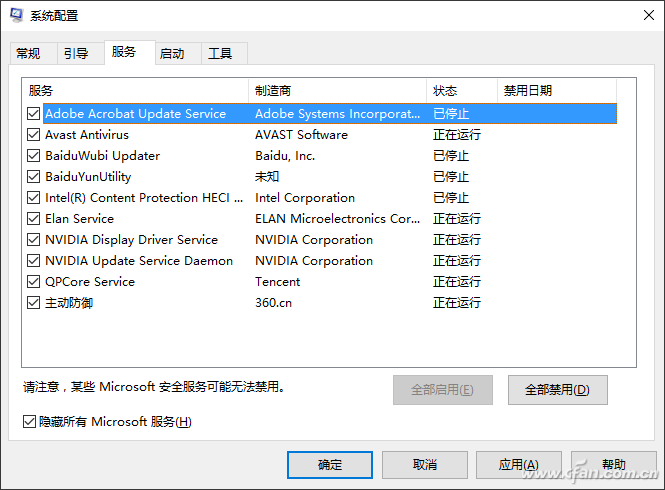
3.修复系统文件来恢复
如果前面的方法均不能解决,则可能是系统文件损坏所致。可用修复系统文件的办法来解决。
以命令管理员方式进入命令提示符窗口,然后运行“sfc /scannow”命令进行系统修复。该命令会自动修复遭到损坏的系统文件,让产生错误的系统功能恢复正常。

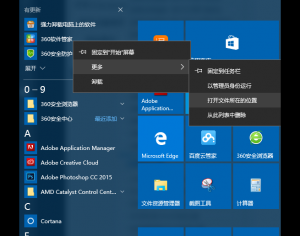
Win10开始菜单程序或应用“连接失效”如何解决
原因:快捷方式图标对应的应用位置信息错误 方法:1、右键开始菜单丢失的文件,选择更多--开打文件所在的位置; 2、在打开窗口中找到这个快捷方式的所在位置,右击,选择“属性”; 3、在属性对话框中的...

Win10如何使用蓝牙来传输文件
1、按Win+R,打开运行窗口,输入fsquirt; 2、在蓝牙文件接收和发送的选项中点击“发送文件”或者“接收文件”; 3、选择需要发送的设备; 4、选中需要发送的文件,点击“下一步&rdqu...
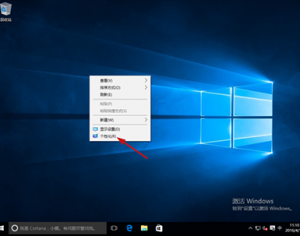
Win10系统桌面只有回收站解决办法
Win10系统桌面只有回收站解决办法,一起来看看吧。 1、原版windows10装好之后主界面一般只有回收站其他什么都没有; 2、在桌面鼠标右键单击,“个性化”,基本上个性化就集合了原本win8的属性这一项;...

Win10使用蓝牙传输文件图文教程
Win10使用蓝牙传输文件图文教程 1、按Win+R,打开运行窗口,输入fsquirt; Win10 2、在蓝牙文件接收和发送的选项中点击“发送文件”或者“接收文件”; Win10 3、选择需要...

重装系统Win10详细步骤和方法
重装系统Win10详细步骤和方法 重装系统Win10前注意事项 首先,上面提供了Win10 32位正式版系统与64位正式版系统镜像文件只需下载其中的一个就可以了,你可以根据你的电脑配置要下载哪个32位系统还是64位系统,一般...
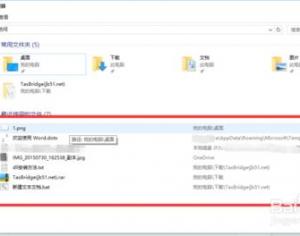
win10如何设置不显示最近使用的文件
win10如何设置不显示最近使用的文件 工具/原料 win10 方法/步骤 在桌面单击我的电脑,会打开资源管理器。 在资源管理器的左上方,有一个查看的选项。点击它。 在弹出的选项卡里,打击最右边的选项按钮...

